![]() Mit ZIP Pro 2 stellt Ashampoo eine komplette Suite mit Funktionen für das Komprimieren, Entpacken, Versenden und Verschlüsseln bereit. Ganze 30 Archiv-Formate können geöffnet und verarbeitet werden. Das mit voller Multicore-Unterstützung arbeitende Programm kann automatische Backups erstellen und wird vom Hersteller auch als Schweizer Taschenmesser für Daten bezeichnet. Diese Aussage haben wir in nachfolgendem Test überprüft. Außerdem können hier exklusiv zehn Lizenzen für je eine Vollversion verlost werden.
Mit ZIP Pro 2 stellt Ashampoo eine komplette Suite mit Funktionen für das Komprimieren, Entpacken, Versenden und Verschlüsseln bereit. Ganze 30 Archiv-Formate können geöffnet und verarbeitet werden. Das mit voller Multicore-Unterstützung arbeitende Programm kann automatische Backups erstellen und wird vom Hersteller auch als Schweizer Taschenmesser für Daten bezeichnet. Diese Aussage haben wir in nachfolgendem Test überprüft. Außerdem können hier exklusiv zehn Lizenzen für je eine Vollversion verlost werden.
Schaltzentrale für Daten!
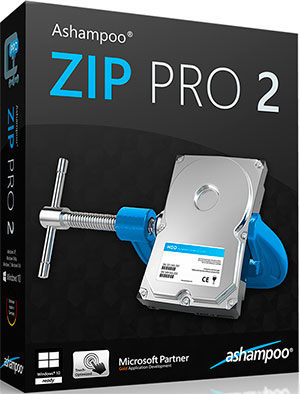 Wie der Name schon vermuten lässt, kann mit ZIP Pro 2 selbstverständlich entpackt und komprimiert werden. Das ist aber bei Weitem nicht alles. Die Software geht mit einer Vielzahl an Formaten wie ZIP, RAR, TAR, CAB und mehr um. Auch mehrteilige Archive werden zusammengefügt.
Wie der Name schon vermuten lässt, kann mit ZIP Pro 2 selbstverständlich entpackt und komprimiert werden. Das ist aber bei Weitem nicht alles. Die Software geht mit einer Vielzahl an Formaten wie ZIP, RAR, TAR, CAB und mehr um. Auch mehrteilige Archive werden zusammengefügt.
Bei der Vollversion ist auch eine portable Variante mit dabei. Diese kann z.B. auf einer externen Festplatte überall genutzt werden. Die auf dem externen Medium gespeicherten Einstellungen können sofort nach dem Anschließen vom Rechner gelesen werden. Damit ist eine Verwendung ganz ohne Installation von fast allen Features möglich.
Es gibt ein Add-In für Outlook, mit dem Mail-Inhalte komprimiert und sehr sicher verschlüsselt werden können. Auch für Word und Excel stehen direkte Funktionen für die Komprimierung, das Versenden und die Verschlüsselung zur Verfügung.
Interessanterweise ist auch ein zweigeteilter Explorer integriert. Ein Feature, welches schon lange in Windows vermisst wird. Natürlich stehen auch für den Explorer die Features zum Komprimieren, Entpacken, Brennen und Versenden und mehr bereit. Archive können hier erstellt, geöffnet und in die Cloud oder via FTP vesendet werden. Oder man nutzt einfach nur die Vorschau.
Die Verschlüsselung funktioniert mit extrem sicheren 256 Bit, was auch direkt aus den Office-Programmen und auch mit PDF-Dokumenten machbar ist. Sogar Datenträger wie DVD´s lassen sich in eine Image-Datei umwandeln und dann wie ein konventionelles Laufwerk nutzen. Hierbei lassen sich auch gleich mehrere Laufwerke einbinden.
Auch wer den normalen Explorer für Windows verwendet, erhält über das Kontextmenü der rechten Maustaste den Zugriff auf wichtige Funktionen inklusive Cloud-Upload einer Datei, ohne ZIP Pro 2 überhaupt gestartet zu haben. Sehr komfortabel ist der Zugriff auf Cloud-Dienste direkt in ZIP Pro 2. Unterstützt werden die Dienste Dropbox, Google Drive, Amazon S3, Sky Drive, Box.Net und Azure. Dort komprimiert gespeicherte Daten können live geöffnet werden. Außerdem sind automatische Backups in die Cloud möglich.
Schließlich ist es noch möglich, defekte Daten bzw. Daten von defekten Archiven reparieren zu lassen. Wie diese Vielfalt zeigt, handelt es sich nicht um ein reines ZIP-Programm.
Die Highlights von ZIP Pro 2:
- Multicore-Unterstützung
- 256 Bit Verschlüsselung
- Add-Ins für Outlook, Excel und Word
- Inklusive portable ZIP-Version
- Zweigeteilter Explorer mit ZIP-Funktionen
- ZIP-Funktionen im Windows Explorer über Rechtsklick
- Unterstützung für 4K-Monitore
- Cloud-Anbindung
- Virtuelle Laufwerke
- Verschlüsseln und Signieren von Dokumenten
- Automatische Backup-Erstellung
- Erstellung selbstextrahierender Dateien
Angesichts des riesigen Funktionsumfangs ist die Ashampoo-Software mit 29,99 Euro erstaunlich günstig. Viele weitere Informationen und der Download einer kostenfrei nutzbaren Demoversion sind natürlich auf der Produktseite zu Ashampoo ZIP Pro 2 zu finden.
Verlosung
 Freundlicherweise haben wir wieder zehn Lizenzen für je eine Vollversion von ZIP Pro 2 zur Verlosung erhalten. An dieser Stelle herzlichen Dank dafür an Ashampoo. Wie gewohnt, können wieder alle eine Lizenz gewinnen, die einen Kommentar mit Gewinnwunsch hier unterhalb des Berichtes hinterlassen, welcher gerne auch ausführlich sein kann.
Freundlicherweise haben wir wieder zehn Lizenzen für je eine Vollversion von ZIP Pro 2 zur Verlosung erhalten. An dieser Stelle herzlichen Dank dafür an Ashampoo. Wie gewohnt, können wieder alle eine Lizenz gewinnen, die einen Kommentar mit Gewinnwunsch hier unterhalb des Berichtes hinterlassen, welcher gerne auch ausführlich sein kann.
Die Angabe einer gültigen E-Mail-Adresse ist Voraussetzung zur Teilnahme, um die Gewinner benachrichtigen und mit der Lizenz versorgen zu können.
 Da wir niemals Daten sammeln und auch keine Werbung verschicken, darf es gerne auch eine Free-Mail-Adresse sein. Mitmachen kann absolut jeder. Lediglich doppelte Teilnahmen sind unerwünscht und führen zum Ausschluss.
Da wir niemals Daten sammeln und auch keine Werbung verschicken, darf es gerne auch eine Free-Mail-Adresse sein. Mitmachen kann absolut jeder. Lediglich doppelte Teilnahmen sind unerwünscht und führen zum Ausschluss.
Es gewinnen die zehn ersten Kommentare. Es heißt also wieder einmal, schnell sein. Das Gewinnspiel endet automatisch nach der Abgabe des zehnten Kommentars. Natürlich besteht kein Anspruch auf den Gewinn und der Gewinn kann nicht als Geldwert ausbezahlt werden. Die Verlosung erfolgt wie immer, ohne Gewähr.
Installation und Einrichtung
Eigentlich gibt es zur Installation nicht viel zu sagen, weil sie wie üblich, schnell und unkompliziert über die Bühne geht. Allenfalls die selbst erklärenden Installationsoptionen erfordern kurze Aufmerksamkeit.
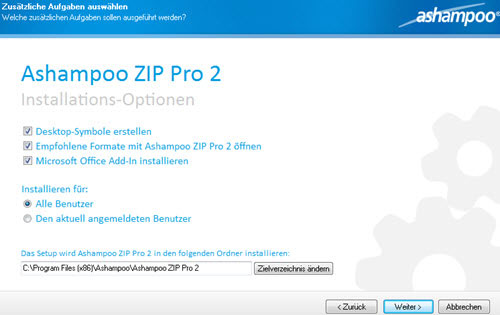
Im Prinzip können die Vorgaben so übernommen und über die Weiter-Schaltfläche die Installation fortgesetzt werden. Wird das Häkchen für empfohlene Formate belassen, kann es aber auch zu Problemen kommen.
Ein solcher Fall tritt beispielsweise auf, wenn auf dem PC der Magix Foto & Grafik Designer installiert ist. Dieser verwendet das XAR-Format, welches bei gesetztem Häkchen von ZIP Pro 2 ebenfalls verwendet wird. Wird nun eine Grafik-Datei mit diesem Format via Doppelklick geöffnet, startet nicht das Magix-Programm. Stattdessen möchte ZIP Pro 2 ein Backup durchführen, was natürlich nicht funktioniert. Leider wird dabei dann die Grafik-Datei zerstört. Ist auf dem Rechner auch Ashampoo Backup Pro 10 installiert, kann die Datei wieder hergestellt werden. Der bessere Weg könnte also die Format-Zuweisung erst nach der Installation in den Optionen sein.
Nach dem Abschluss der Installation kann ZIP Pro 2 direkt gestartet und der Lizenzschlüssel eingegeben oder die Testversion genutzt werden. Das Programm kann über ein bereits bestehendes Konto oder mit dem Lizenzschlüssel ohne Angabe einer E-Mail-Adresse aktiviert werden.
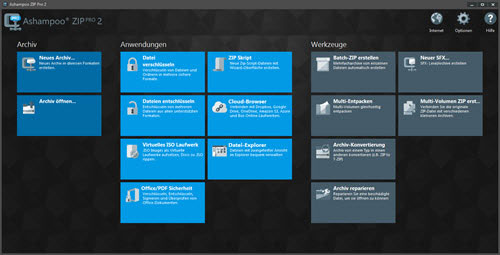
Nach dem Erscheinen des Startfensters empfiehlt sich wie gesagt, zuerst der Weg in die Optionen über das obere Menü. Neben dem Optionen-Symbol kann über "Internet" z.B. manuell auf Updates überprüft und über "Hilfe" die auch an diversen anderen Stellen verfügbare und recht ausführliche Anleitung aufgerufen werden.
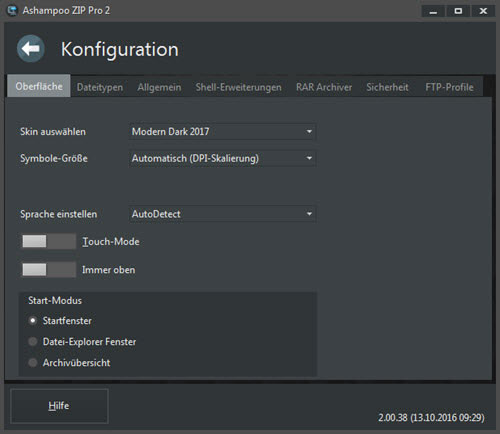
Wer die heute so übliche, dunkle Oberfläche nicht mag, kann hier diverse andere Skins wählen. Mit "AutoDetect" wird die Sprache des Betriebssystems verwendet. Jede Menge Sprachen könnten aber auch explizit eingestellt werden.
Über den zweiten Reiter können die besagten Dateiformate zugewiesen bzw. abgewählt werden. Über die entsprechende Schaltfläche werden die markierten Dateitypen dann sofort verknüpft. Bei Abwahl wird die Verknüpfung jedoch nicht sofort gelöst. Jedoch ist dann der Weg für die erneute Verknüpfung mit dem richtigen Programm frei.
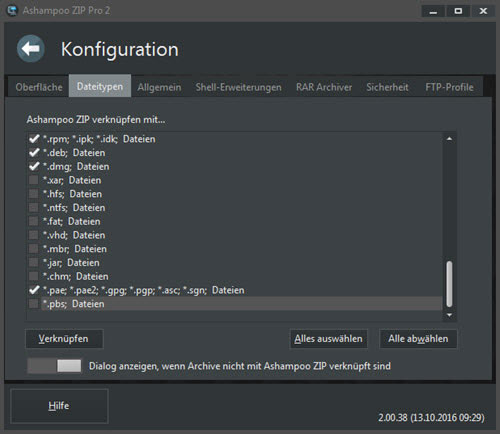
Es folgen allgemeine Einstellungen zur Update-Unterstützung für 7-ZIP, für Archiv-Vorschauen usw.
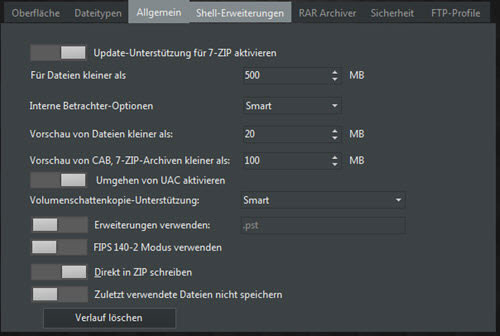
Im Reiter "Shell-Erweiterungen" kann genau definiert werden, was über das Kontextmenü der rechten Maustaste im Datei-Explorer angeboten wird.
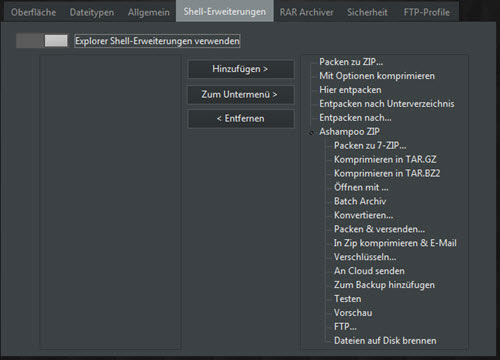
Einzelne Optionen lassen sich auch in Untermenüs positionieren. Standardmäßig sind bereits alle Shell-Erweiterungen zugewiesen. Die Erweiterungen lassen sich hier auch komplett deaktivieren.
ZIP Pro 2 kann auch mit RAR-Archiven umgehen, sofern das entsprechende Programm installiert ist.
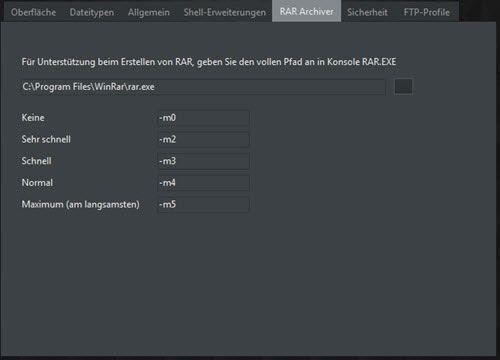
Unter "Sicherheit" verbirgt sich die Konfiguration für einen praktischen Passwort-Manager.
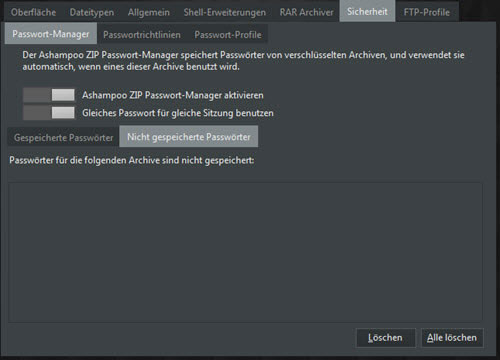
Dadurch wird es möglich, Passwörter von verschlüsselten Archiven automatisch zu verwenden. Mit den Passwortrichtlinien kann die Qualität der Sicherheit definiert werden. Etwa die Zeichenlänge und ob mindestens Großbuchstaben, Symbole etc. vorkommen müssen. Es können Profile mit vorgegebenen Passwörtern angelegt und später komfortabel über eine Dropdown-Liste gewählt werden. Auch bei der Passwort-Abfrage für ein neues Archiv erscheint ein Dialog, ob das Passwort in einem Profil gespeichert werden soll. Eigentlich muss man sich also gar nicht selbst darum kümmern, das Profil mit Passwörtern zu füllen.
Schließlich können noch FTP-Profile für die Verbindung zu einem Server angelegt werden.
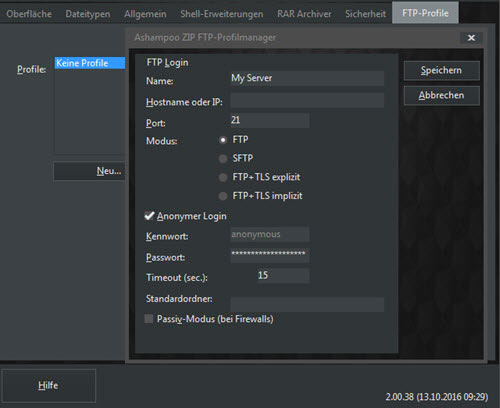
Über den links oben befindlichen Pfeil neben der Überschrift "Konfiguration" geht es wieder zurück in das Startfenster.
Die der Metro-Oberfläche von Windows ähnlichen, sehr großen Schaltflächen für Anwendungen, Werkzeuge usw., lassen sich mit der Maus einfach an eine andere Stelle ziehen.
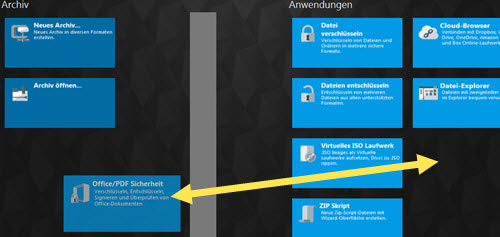
Damit ist die individuelle Gestaltung einer ganz persönlichen Oberfläche ein Kinderspiel.
Archiv erstellen
Um gewünschte Ordner und Dateien komprimiert zu verpacken, wird natürlich die Schaltfläche "Neues Archiv" geklickt. Es öffnet sich der Dateibrowser. Dort wird zunächst der Ort für die Ablage des neuen Archivs definiert. Im nächsten Schritt wird zu den zu komprimierenden Daten navigiert.
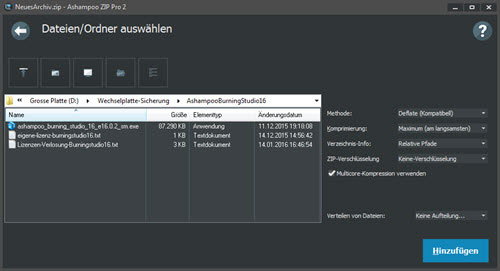
Mit den oberen Symbolen lässt sich navigieren und bei Bedarf auch neue Ordner anlegen. Rechts werden die Optionen wie z.B. eine Verschlüsselung eingestellt. Die Multicore-Kompression ist bereits standardmäßig aktiviert, was natürlich sinnvoll ist. Das Verteilen von Dateien ist je nach Größe z.B. für eine Speicherung auf DVD zu empfehlen. Was hier sonst noch zu tun ist, erklärt sich sicher von selbst. Natürlich müssen noch alle gewünschten Ordner und Dateien markiert werden, bevor es weiter geht.
Wird die Verschlüsselung angewählt, erscheint nach dem Betätigen des Hinzufügen-Buttons ein weiteres Fenster zur Passwort-Eingabe.
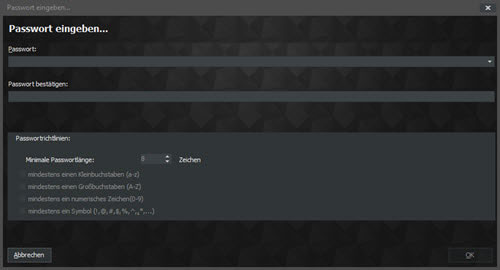
Es erscheint ein Hinweis, wenn das Passwort nicht den zuvor eingestellten Richtlinien entspricht. Passt alles, geht es weiter mit OK. ZIP Pro 2 rechnet kurz und ein neues Fenster mit dem Explorer erscheint.
Explorer
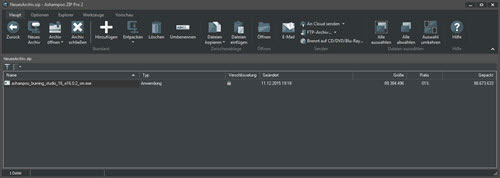
Im Beispiel wurde nur eine Datei komprimiert. Diese war bereits heruntergerechnet, weshalb die Dateigröße hier nur wenig verringert ist. Nun sind alle wichtigen Daten wie das Änderungsdatum, die vorherige und jetzige Größe usw. ablesbar. Jetzt könnte gleich ein weiteres Archiv erstellt, oder das bestehende kopiert, umbenannt, auf CD/DVD/Blu-Ray gebrannt und auch via FTP, Cloud oder E-Mail versendet werden. Auch kann das ZIP-Archiv gleich hier wieder geöffnet werden. Bei Verwendung eines Passwortes öffnet sich ein Dialog.
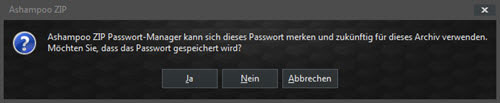
ZIP Pro 2 merkt sich also auf Wunsch das Passwort bzw. speichert es wie bereits weiter oben beschrieben, in ein Passwort-Profil. Eine äußerst hilfreiche Funktion.
Die obere Menüleiste bietet noch jede Menge Möglichkeiten. Über die Optionen kann die Ansicht und das Aussehen gesteuert, schnell zur Konfiguration gewechselt und die Cloud konfiguriert werden.
![]()
Der Menüpunkt "Explorer" beinhaltet ein Aktivieren-Symbol, welches die Ordnerstruktur sichtbar werden lässt.
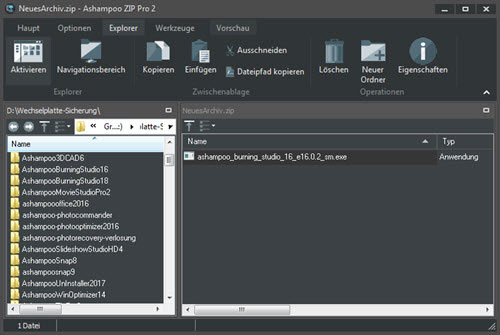
Mit Klick auf das Symbol "Navigationsbereich" wird eine zweigeteilte Ansicht ermöglicht.
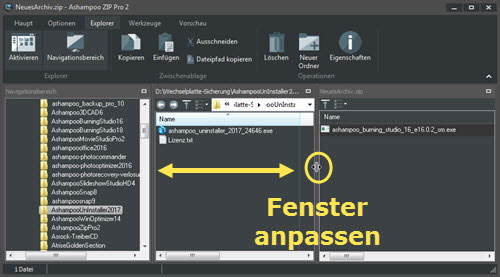
Die Bereiche können beliebig angepasst werden. Damit steht ein komfortabler Dateimanager zur Verfügung, welchen Microsoft nie auf die Reihe gebracht hat.
Unter Werkzeuge lassen sich Dateien verschlüsseln und entschlüsseln. Eine tolle Sache ist das virtuelle ISO-Laufwerk. So lässt sich eine CD/DVD wie ein herkömmliches Festplatten-Laufwerk nutzen bzw. eine DVD als ISO-Image speichern.

Weitere Werkzeuge erlauben hier die Zip-Reparatur, Archiv-Konvertierung, das Erstellen von Multivolumen-ZIP und bieten einen SFX-Wizard für selbst extrahierende Dateien. All diese Funktionen sind also über den Explorer und auch über das Startfenster mit den großen Schaltflächen zugänglich.
Unter Vorschau lässt sich ein weiteres Fenster im Explorer einblenden und der Modus sowie der Typ für die Vorschau definieren.
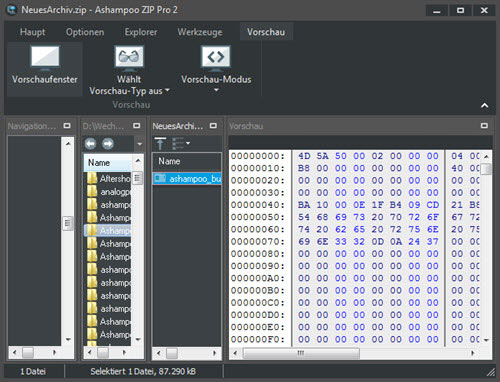
Hier wurde der Vorschau-Typ für eine Hexadezimale Ansicht eingestellt. Mit dem Pfeil aus dem Haupt-Bereich geht es wieder zurück zur Startseite.
Kontextmenü
Die weiter oben erstellte ZIP-Datei kann natürlich auch über den herkömmlichen Dateibrowser des Betriebssystems aufgerufen und dann mit dem Kontextmenü der rechten Maustaste umfangreich bearbeitet werden.
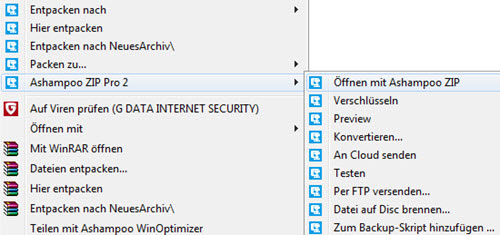
Hier ist nur ein Teilbereich der zur Verfügung stehenden Möglichkeiten zu sehen.
Office-Add-Ins
Wurden die Add-Ins mit installiert, befindet sich in Outlook, Word und Excel, jeweils ein neuer Reiter.
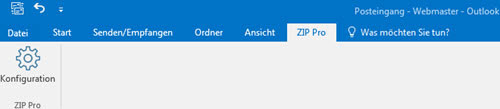
In Outlook verbirgt sich lediglich eine einzige Schaltfläche für die weitere Konfiguration.
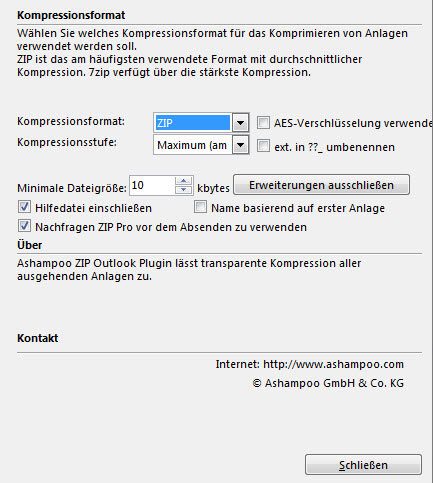
Werden jetzt z.B. Fotos an eine E-Mail-Nachricht angehängt, erscheint eine Abfrage, ob eine Komprimierung für den Versand vorgenommen werden soll, sofern diese Nachfrage in der Konfiguration aktiviert wurde. Sehr praktisch.
In Word und Excel sieht es sinnvollerweise leicht anders aus.
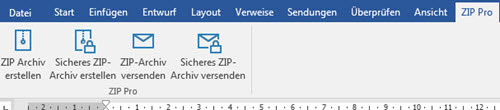
Somit ist die Erstellung einer komprimierten Zip-Datei an allen Stellen unproblematisch und schnell und auch sicher mit Passwort versehen, möglich.
Encryption Suite
 Selbst das Signieren und Überprüfen von Office-Dokumenten ist möglich.
Selbst das Signieren und Überprüfen von Office-Dokumenten ist möglich.
Das funktioniert über das Hauptfenster mit Klick auf die Schaltfläche "Office/PDF Sicherheit.
Es öffnet sich dann die Encryption-Suite.
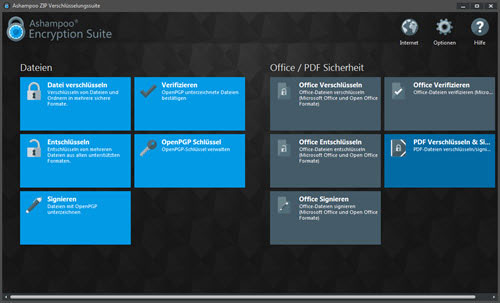
Über die Schaltfläche "Office Signieren" kann ein bereits vorhandenes Zertifikat für das Dokument verwendet werden. Ist kein Zertifikat vorhanden, kann ein OpenPGP-Schlüssel über die gleichnamige Schaltfläche und im neuen Fenster mit Klick auf "Generieren" erzeugt werden.

Es öffnet sich dann ein Zertifizierungs-Assistent.
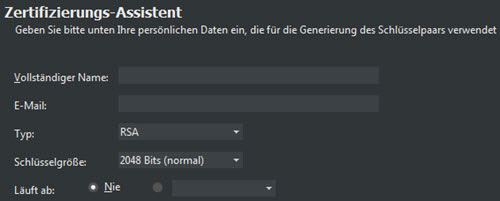
Nach Eingabe der Daten führt die Weiter-Schaltfläche zur inzwischen bekannten Eingabe eines Passwortes. Im nächsten Schritt wird der Schlüssel generiert, was entgegen dem Programmhinweis recht schnell geht. Nun kann mit dem Schlüssel signiert werden.
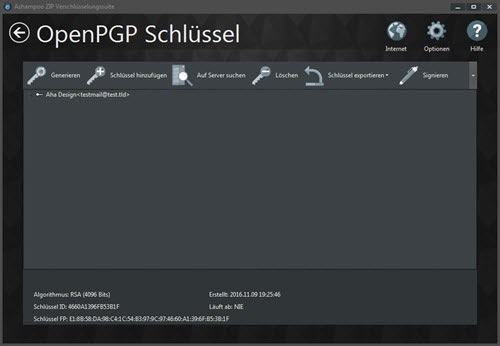
Weil ein vollständiger Name angegeben werden muss, wäre hier Ahadesign zusammengeschrieben nicht ausreichend gewesen. Getrennt als Aha Design funktioniert es. In der Regel gibt man aber ja seinen Vor- und Nachnamen an.
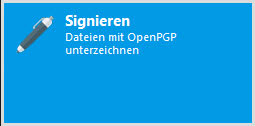 Mit dem eben erstellten Schlüssel kann jetzt über die Schaltfläche "Signieren" eine Datei mit OpenPGP unterzeichnet werden. Mit der Schaltfläche "Office Signieren" funktioniert es nicht, weil andere Dateiendungen für das Zertifikat abgefragt werden, wie sie Zertifizierungsstellen vergeben.
Mit dem eben erstellten Schlüssel kann jetzt über die Schaltfläche "Signieren" eine Datei mit OpenPGP unterzeichnet werden. Mit der Schaltfläche "Office Signieren" funktioniert es nicht, weil andere Dateiendungen für das Zertifikat abgefragt werden, wie sie Zertifizierungsstellen vergeben.
Zunächst wird die zu signierende Datei gewählt und dann "Signieren" geklickt.
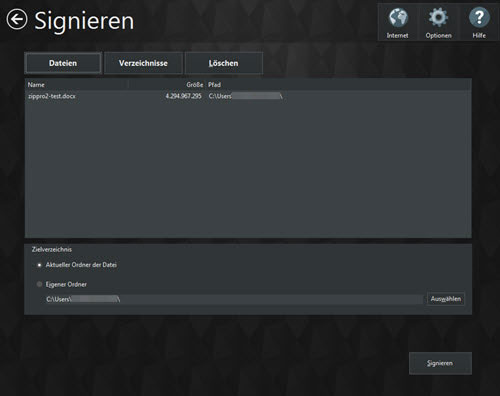
Im folgenden Fenster kann der Unterzeichner gewählt werden, falls mehrere Zertifikate vorhanden sind. Dann wird bestätigt, das Passwort eingegeben und die Datei wird signiert und liegt dann mit der entsprechenden Dateiendung zusätzlich am Speicherort.
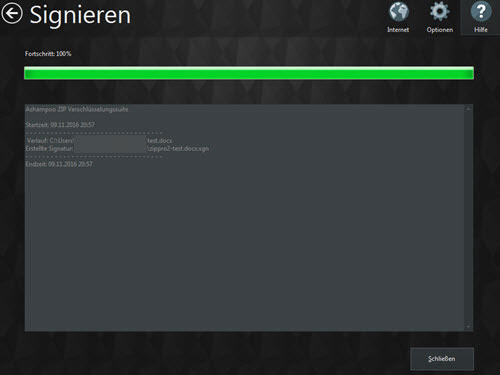
Was im Test hier unter Windows 7 etwas unschön auffällt, sind die je nach durchgeführten Aufgaben, einzelnen geöffneten Fenster. Diese überlappen sich manchmal und teilweise liegt das aktive Fenster versteckt genau hinter einem anderen Fenster. Verlangt das aktive Fenster dann nach einer Eingabe, geht häufig nichts mehr weiter. Mit Glück, kann die Entertaste eine Bestätigung eines nicht sichtbaren Dialogs ermöglichen und die Fenster wieder bedient werden. Ansonsten funktioniert alles vorzüglich und schnell.
Die aktiven Fenster bleiben allerdings brav im Vordergrund, wenn im Menü unter Optionen die vermeintlich gegenteilige Einstellung vorgenommen wird. Eventuell hilft es auch, hier den Touch-Mode umzustellen. Etwas verwirrend, aber damit ist das Problem gelöst.
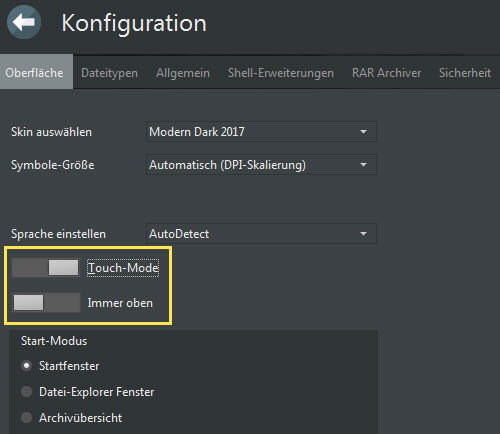
Backup-Skript
Interessant ist die Möglichkeit, Skripte für automatische Backups anlegen zu können. Nach dem Klick auf die Schaltfläche "ZIP Skript" wird ein Speicherort für die Skriptdatei mit der Endung PBS festgelegt. Nun öffnet sich ein Fenster mit zahlreichen Möglichkeiten.
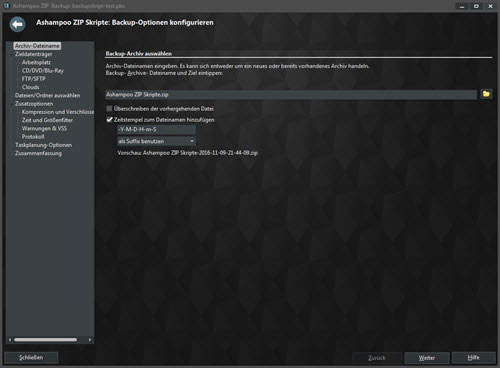
Unter Zieldatenträger wird dann angegeben, wohin das Backup gespeichert werden soll. Das kann neben dem eigenen Rechner bzw. einem Wechsellaufwerk, auch auf Blu-Ray oder via FTP auf einem Server oder auch in der Cloud sein. Dann werden die Ordner oder auch einzelne Dateien für das Backup ausgewählt. Es folgt die Wahl einer Kompressionsmethode mit umfangreichen Möglichkeiten auch zur Verschlüsselung.
Anhand der Dateizeit und Größe lässt sich dann bestimmen, welche Daten überhaupt gesichert werden sollen. Warnungen können ausgegeben und eine Volumenschattenkopie-Unterstützung genutzt werden. Und auch ein Protokoll lässt sich an einem beliebigen Speicherort generieren. Über die Taskplanung wird schließlich angegeben, wann und wie oft das Backup durchgeführt werden soll.
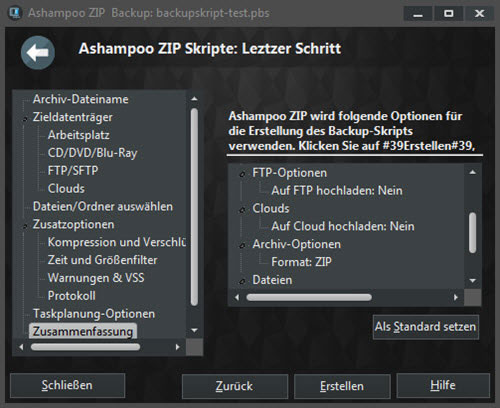
Am Ende wird eine Zusammenfassung angezeigt und das Skript kann ausgeführt werden. Es kann natürlich nachträglich immer modifiziert oder auch gelöscht werden. Nach der Fertigstellung erschien hier im Test jedesmal eine Fehlermeldung mit dem Hinweis, das Skript-Programm würde nicht mehr funktionieren. Trotzdem hat alles geklappt. Die Fehlermeldung wurde einfach bestätigt und es gab keine weiteren Probleme. Leider treten diese Fehlermeldungen auch an anderen Stellen manchmal auf.
Werkzeuge
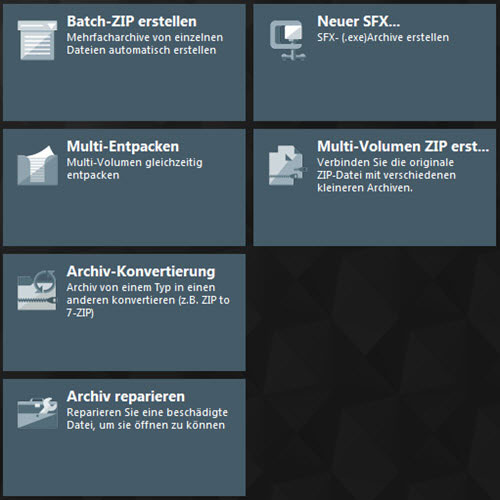
Zum Schluss sollen noch die sehr brauchbaren Werkzeuge erwähnt werden. So können mit Batch-ZIP Mehrfacharchive mit gewünschter Größe von einzelnen Dateien erstellt werden. Multi-Entpacken erlaubt das gleichzeitige Entpacken von Multi-Volumen. Mit der Archiv-Konvertierung kann aus einem ZIP z.B. ein RAR werden. Beschädigte Archive lassen sich reparieren und selbst extrahierende SFX-Archive mit EXE-Endung erstellen. Eine originale ZIP-Datei kann mit unterschiedlichen, kleineren Archiven verbunden werden.
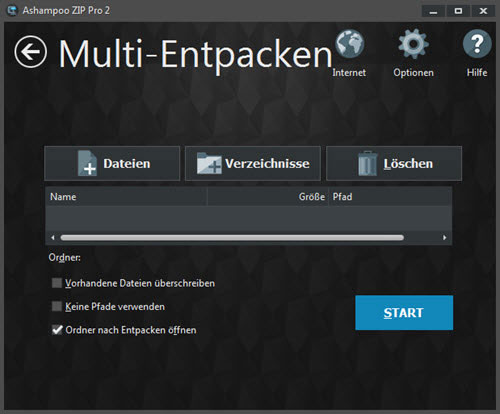
All diese Werkzeuge lassen sich nahezu gleich bedienen, was den Umgang damit recht einfach macht.
Fazit
 Ashampoo ZIP Pro 2 beinhaltet eine sehr große Fülle an wirklich brauchbaren Applikationen nicht nur zum Archivieren und Komprimieren und bietet mit Schnittstellen für Dateimanager und Office-Programme einen hohen Komfort. Dass ZIP Pro 2 weit über die Möglichkeiten eines herkömmlichen Pack-Programmes hinausgeht, zeigen auch die umfangreichen Möglichkeiten zum Signieren und Verschlüsseln. Sehr erfreulich ist außerdem der teilbare und mit vielen Features ausgestattete Dateiexplorer, welchen Windows-Anwender seit jeher vermissen. Mit ZIP Pro 2 hat Ashampoo wieder ein unschlagbares Preis-/ Leistungsverhältnis aufgeboten und auf jeden Fall eine Empfehlung verdient.
Ashampoo ZIP Pro 2 beinhaltet eine sehr große Fülle an wirklich brauchbaren Applikationen nicht nur zum Archivieren und Komprimieren und bietet mit Schnittstellen für Dateimanager und Office-Programme einen hohen Komfort. Dass ZIP Pro 2 weit über die Möglichkeiten eines herkömmlichen Pack-Programmes hinausgeht, zeigen auch die umfangreichen Möglichkeiten zum Signieren und Verschlüsseln. Sehr erfreulich ist außerdem der teilbare und mit vielen Features ausgestattete Dateiexplorer, welchen Windows-Anwender seit jeher vermissen. Mit ZIP Pro 2 hat Ashampoo wieder ein unschlagbares Preis-/ Leistungsverhältnis aufgeboten und auf jeden Fall eine Empfehlung verdient.






